- Sie leiten die Chance von einem Interessenten ab.
- Sie legen die Chance bei einem Kontakt an.
- Sie legen die Chance frei an.
- Sie importieren eine CSV-Datei.
Neue Chance anlegen
Voraussetzungen
Inhaltsverzeichnis
Video-Tutorial: Verkaufschancen anpassen
In diesem Video erfahren Sie, wie Sie Verkaufschancen im CRM anpassen können.
Chancen
Eine Chance ist eine potentielle Möglichkeit, neue Kunden bzw. neue Projekte für Ihre Firma zu gewinnen. Eine Chance ist z. B. ein Gespräch mit einem Interessenten auf einer Messe oder eine Kontaktanfrage über Ihre Website, die bereits genauer spezifiziert ist. Sie wissen, was das Ziel ist, wer der Verantwortliche beim Kunden ist, wie hoch die Kosten sein dürfen und wie der ungefähre Zeitrahmen für den Verkauf aussieht.
Sie können Chancen nutzen, um Ihre Einnahmen im Geschäftsjahr zu steuern. Wenn sich andeutet, dass es eine Lücke in den Einnahmen geben könnte, z. B. weil die Anfragen gesunken sind, können Sie Ihre erfassten Chancen durchgehen und darauf basierend neue Projekte gewinnen.
Chancen lassen sich somit einsetzen, um den eigenen Vertrieb Ihrer Firma zu steuern. Sie können damit aber auch Vertriebsteams koordinieren. Mit 1CRM steuern Sie die Sales Pipelines und Teams, geben Verkaufskennzahlen vor, bewerten Mitarbeiter und haben einen Überblick über ihre Auslastung.
Workflow
Das Erstellen von Chancen ist der dritte Schritt im Sales-Workflow mit 1CRM. Insgesamt besteht der Workflow aus folgenden Schritten:
- Sie sammeln und dokumentieren Interessenten.
- Sie identifizieren Verkaufsmöglichkeiten anhand der Interessenten.
- Sie definieren diese Verkaufsmöglichkeiten genauer und erstellen Firmen, Kontakte sowie Chancen.
- Um das Gesamtbild zu erfassen, analysieren Sie die Sales Pipeline. Anschließend schließen die Chancen als Verkäufe ab, sofern Sie erfolgreich waren.
Interessent vs. Kontakt vs. Firma
1CRM unterscheidet zwischen Interessent, Kontakt und Firma.
- Ein Interessent ist eine unspezifische Verkaufsmöglichkeit, z. B. ein Kontakt auf einer Messe, von dem Sie nur die groben Eckdaten kennen.
- Ein Kontakt ergibt sich erst, wenn Sie die Verkaufsmöglichkeit genauer erkundet und festgestellt haben, dass sich daraus ein Geschäft entwickeln könnte. Sowohl Interessent als auch Kontakt beziehen sich immer auf eine Person.
- Die Firma dieser Kontaktperson halten Sie zusätzlich fest. Denn um später ein Angebot erstellen zu können, brauchen Sie einen Kontakt und eine Firma.
Wenn Sie also eine neue Chance von einem Interessenten ableiten, legen Sie immer einen neuen Kontakt und ggf. eine neue Firma an.
Interessenten finden Sie unter Vertrieb & Marketing > Interessenten.
Chancen finden Sie unter Vertrieb & Marketing > Chancen.
Neue Chance von einem Interessenten ableiten
1 Interessent erfassen
Erfassen Sie einen neuen Interessenten über die Schaltfläche Neu bzw. Neuer Interessent. Geben Sie anschließend die Daten zum Interessenten ein und klicken Sie auf Sichern.
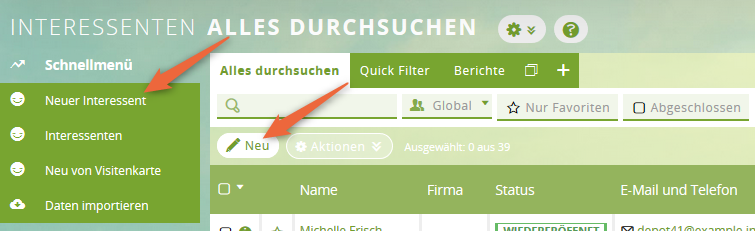
2 Interessent in Chance umwandeln
Öffnen Sie einen Interessenten und klicken Sie oben auf die Schaltfläche Umwandeln. Wählen Sie die Option Interessent umwandeln:
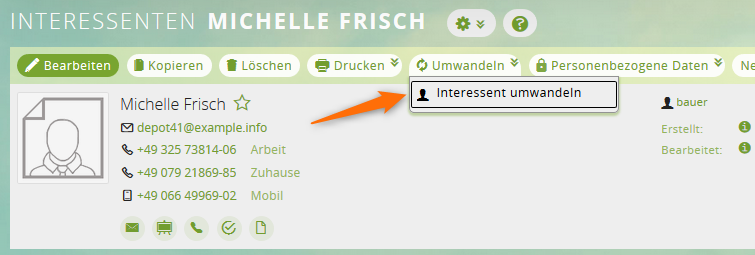
Eine Maske für einen neuen Kontakt öffnet sich, in der alle Daten des Interessenten übernommen wurden.
3 Firma zuweisen oder neue Firma anlegen
Füllen Sie ggf. weitere Felder aus. Weisen Sie eine vorhandene Firma beim Feld Primärfirma zu oder legen Sie mit der Umwandlung eine neue Firma an, indem Sie den Schieberegler bei Neue Firmaaktivieren:
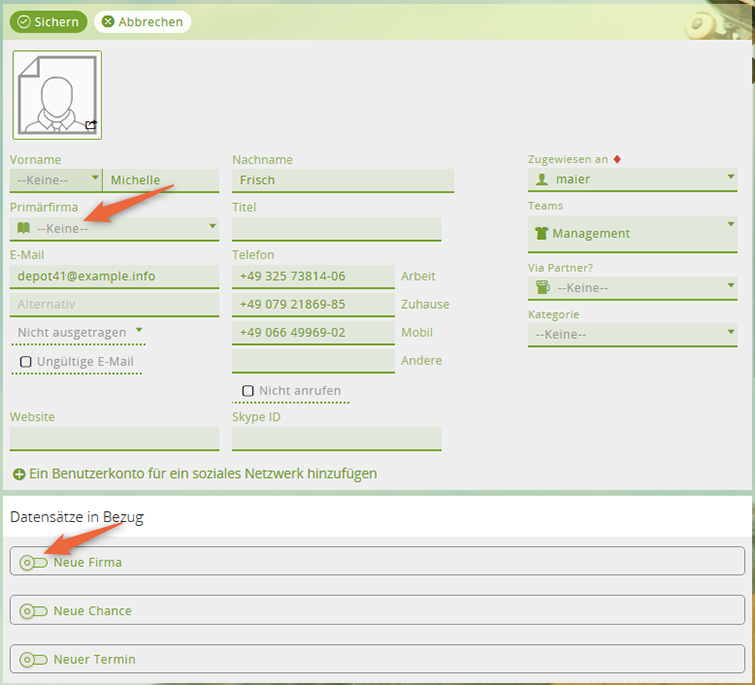
Die Chance wird nur erstellt, wenn Sie eine bestehende Firma zuweisen oder eine neue Firma anlegen.
4 Chance ableiten
Um eine Chance abzuleiten, aktivieren Sie den Schieberegler bei Neue Chance:
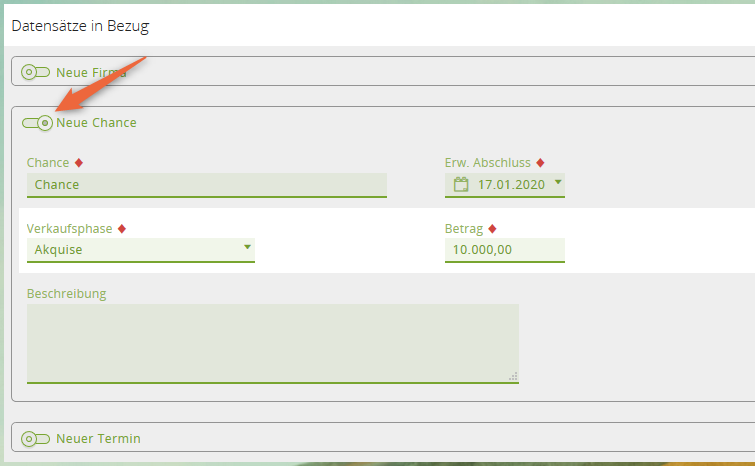
Füllen Sie alle rot markierten Felder aus und klicken Sie auf Sichern.
Wenn Sie nicht alle Pflichtfelder ausfüllen, wird keine neue Chance angelegt, aber der Interessent trotzdem in einen Kontakt umgewandelt. Dann müssen Sie direkt im Kontakt die neue Chance anlegen.
Ergebnis
Sie sehen beim Interessenten den Status Umgewandelt und gleichzeitig, welche Datensätze Sie von dem Interessenten abgleitet haben:
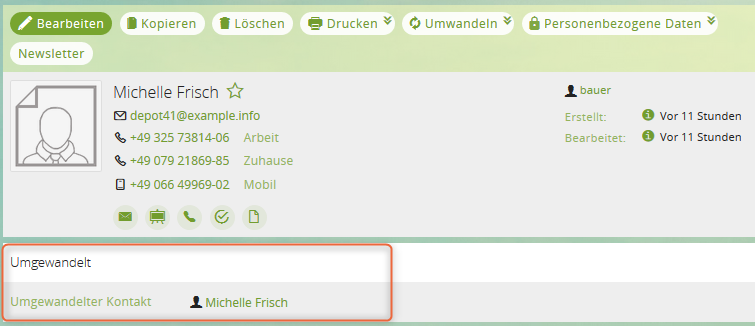
Übersicht über die Einstellungen
| Einstellung | Beschreibung |
|---|---|
| Chancen Nummer | Wird automatisch erzeugt und gibt die Anzahl der Chancen in 1RCM wieder |
| Chance | Name der Chance |
| Firma | Unternehmen, zu dem die Chance gehört |
| Typ | Art der Firma |
| Beschreibung | Beschreibt die Chance genauer |
| Zugewiesen an | Verantwortliche Person |
| Teams | Zugewiesene Teams
Sie können Teams in Reporte & Einstellungen > Administration > Teamverwaltung anlegen und dann Benutzern den Teams zuordnen. |
| Partner | Wenn Ihre Firma mit Vertriebspartnern zusammenarbeitet, können Sie diese Partner hier angeben und ihre Leistung bezüglich Akquise und Abschluss von Geschäften analysieren. |
| Betrag | Erwarteter Umsatz |
| Erw. Abschluss | Zeitpunkt, an dem die Chance abgeschlossen sein wird |
| Verkaufsphase | Gibt den Lebenszyklus einer Chance wieder Bestimmt die Wahrscheinlichkeit und die Prognosekategorie Beginnt mit der Aquise und endet mit Gewonnen oder Verloren Wenn Sie aus einer Chance ein Angebot erstellen, dann geht die Chance automatisch in die Verkaufsphase Angebot. |
| Wahrscheinlichkeit Prozent | Gibt die Erfolgswahrscheinlichkeit für die Chance wieder Wird durch die Verkaufsphase automatisch bestimmt |
| Währung | Währung für den Umsatz, der durch die Chance generiert wird |
| Interessent Herkunft | Art der Kundenaquise |
| Prognosekategorie | Bestimmt, ob und wie der Betragswert einer Chance bei den Progonosen einbezogen wird Wird anhand der Verkaufsphase und Wahrscheinlichkeit automatisch bestimmt |
| Kampagne | Zugehörige Kampagne, z. B. eine Marketingkampagne |
Auswirkung der Verkaufsphase auf Wahrscheinlichkeit und Prognosekategorie
Die folgende Tabelle zeigt, welche Einstellungen automatisch getroffen werden, wenn Sie eine Verkaufsphase wählen.
| Verkaufsphase | Wahrscheinlichkeit | Prognosekategorie |
|---|---|---|
| Gewonnen | 100 | Tatsächlich |
| Verloren | 0 | Ausgelassen |
| Akquise | 10 | Vertriebs-Pipeline |
| Qualifizierung | 20 | Vertriebs-Pipeline |
| Benötigt Analyse | 25 | Vertriebs-Pipeline |
| Richtpreisangebot | 30 | Vertriebs-Pipeline |
| Infos an Entscheider | 40 | Vertriebs-Pipeline |
| Vorstellungsanalyse | 50 | Bestmöglich |
| Angebot | 65 | Bestmöglich |
| Verhandlung/Prüfung | 80 | Verpflichtet |
| Vertragsabschluss | 90 | Verpflichtet |
Chance in ein Angebot umwandeln
Es ist möglich, eine Chance in ein Angebot umzuwandeln. Umgekehrt ist es auch möglich, ein Angebot in eine Chance umzuwandeln.
Das Angebot ist anschließend mit der Chance verknüpft.
1 Chance öffnen und in Angebot umwandeln
Öffnen Sie die gewünschte Chance und wählen Sie unter Umwandeln die Option Angebot Erstellen:
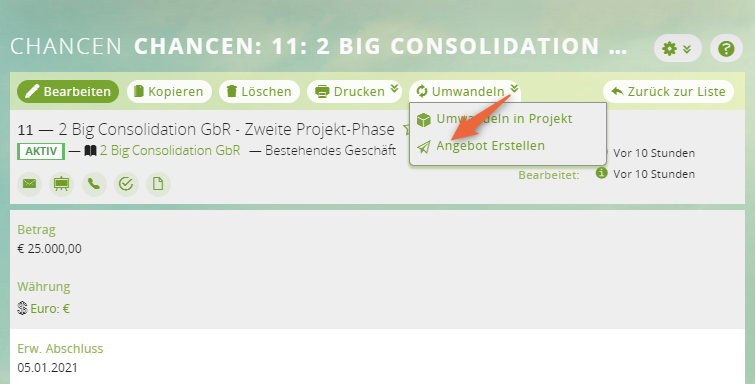
Ein neues Angebot öffnet sich. Daten wie Rechnungsadresse sowie über die Einnahmeprognose zugeordnete Produkte werden aus der Chance übernommen.
2 Daten ausfüllen und speichern
Sie müssen einen Betreff für das Angebot angeben und ggf. weitere Daten ausfüllen:
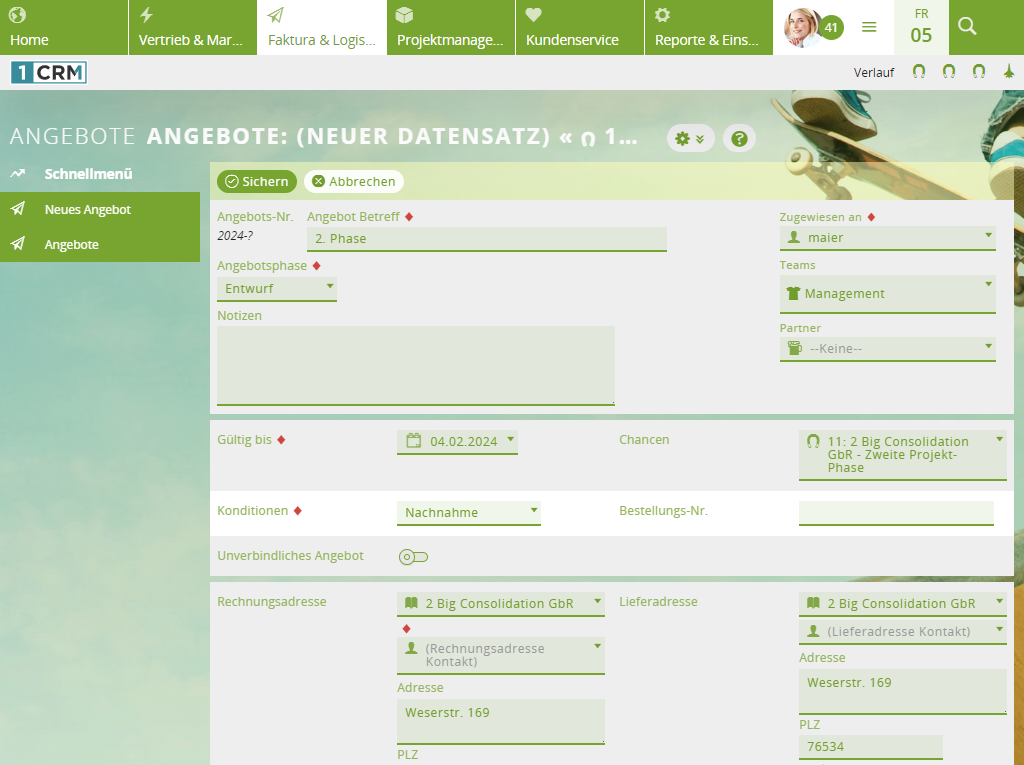
Einnahmeprognosen
Standardmäßig können Sie einen Betrag für die Chance angeben.
Alternativ fügen Sie Einträge im Subpanel Einnahmeprognose hinzu, wodurch das Feld Betrag schreibgeschützt wird. Der Betrag ergibt sich dann aus den zusammengerechneten Beträgen der Einträge aus diesem Subpanel.
Was sind die Vorteile von Einnahmeprognosen?
- Sie können die prognostizierten Einnahmen aus der Chance als einen Einkommensstrom modellieren.
- Sie können bestimmte Produkte und Mengen der Produkte mit einer Chance verbinden und den Wert der Chance aus den Produkten berechnen lassen. Wenn Sie eine Chance in ein Angebot umwandeln, werden diese Produkte in das Angebot übernommen.
- Bei jedem Eintrag lässt sich angeben, ob mit einer Verzögerung (in Tagen/Wochen/Monaten) der Umsatzeinnahme zu rechnen ist. Basierend auf dieser Angabe wird ein Datum der erwarteten Umsatzeinnahme berechnet. Somit können Sie genauere Konditionen festlegen, die sich auf die Einnahme auswirken und damit auch genauer kalkulieren, wann mit dem Umsatz zu rechnen ist.
- Aus dem erwartete Umsatzdatum und der Betrag jedes Eintrags der Umsatzprognose lässt sich eine übersichtliche Tabelle der Einnahmeprognose aller Chancen (mit Einnahmeprognosen) erstellen.
Eintrag bei der Einnahmeprognose hinterlegen
1 Chance öffnen und neuen Eintrag erstellen
Klicken Sie im Subpanel Einnahmeprognose der Chance auf Neu:
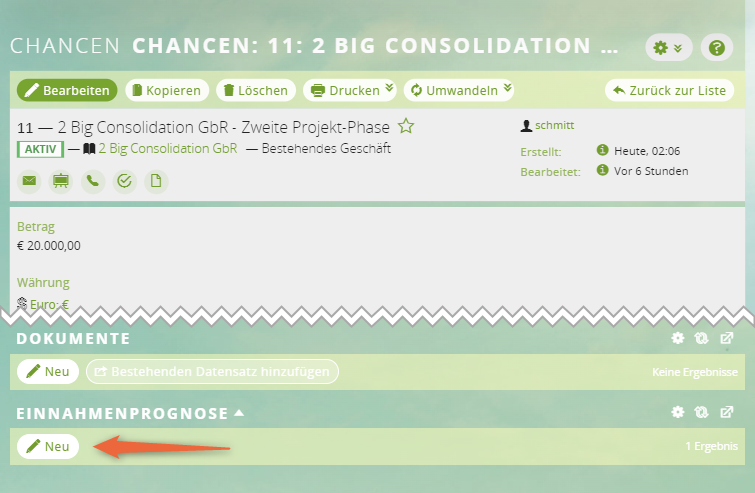
2 Daten ausfüllen
Geben Sie die gewünschten Daten ein. Unter Produkt können Sie dem Eintrag ein Produkt zuordnen. Der Stückpreis entspricht dem ursprünglichen Preis des Produkts. Der Betrag entspricht dem Wert, den Sie berechnen und der für den Gesamtbetrag der Chance einbezogen wird. Wenn Sie damit rechnen, dass sich die Abrechnung und damit die Einnahme verzögert, geben Sie bei Verzögerung und Art der Verzögerung die geschätzte Dauer an. Darauf basierend wird das Datum Erwartete Einnahme berechnet.
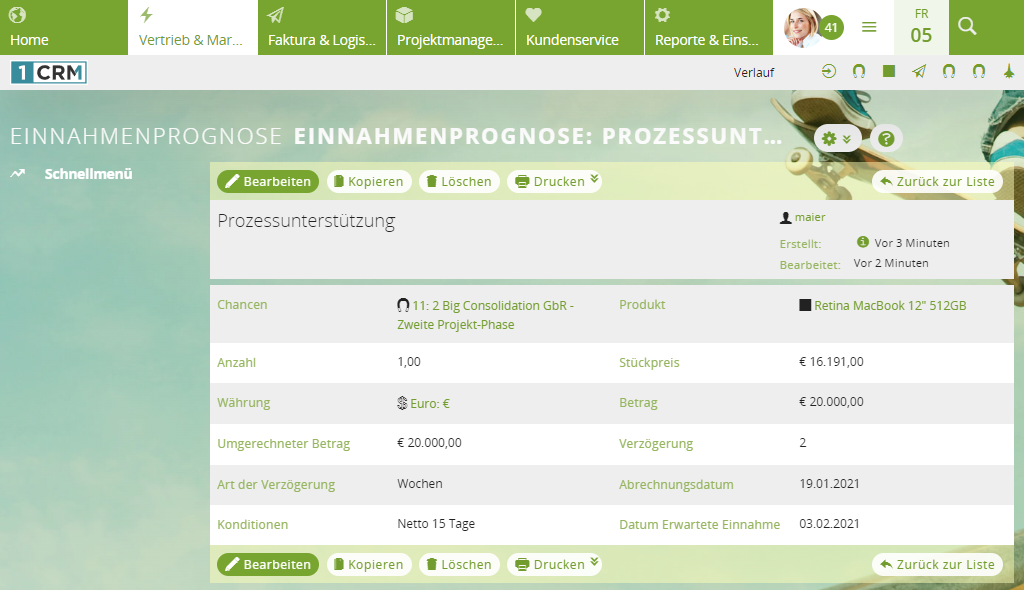
3 Speichern und ggf. weitere Einträge hinzufügen
Tabelle mit Einnahmeprognosen erstellen
1 Ansicht mit Chancen öffnen
Öffnen Sie die Ansicht mit den Chancen und klicken Sie unter Aktionen auf Einnahmeprognose. Es werden automatisch alle Chancen mit Einnahmeprognosen einbezogen. Sie müssen keine Auswahl treffen:
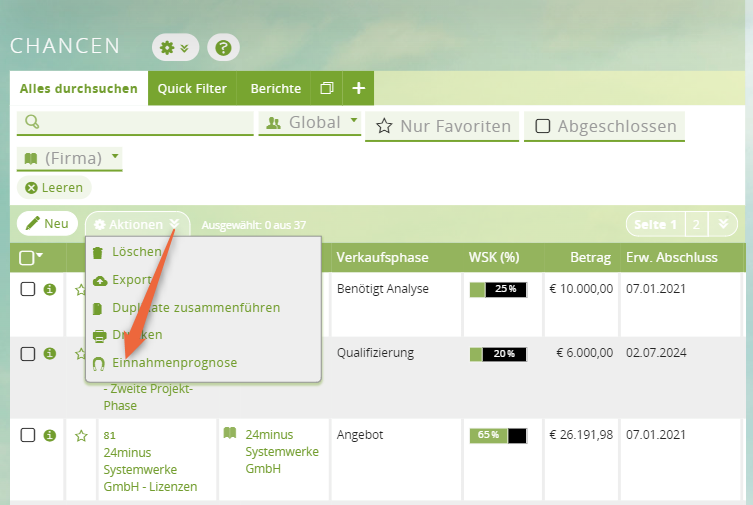
2 Einstellungen treffen
Wählen Sie das Startdatum, den Zeitraum für die Prognose sowie den Prognosetyp. Klicken Sie dann auf Generieren:
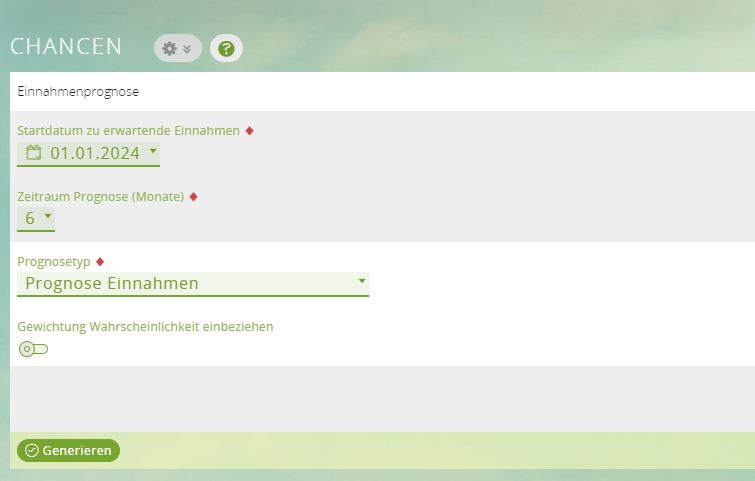
Es wird eine Tabelle mit Einnahmeprognosen für alle Chancen erstellt, bei denen Sie Einträge für Einnahmeprognosen getätigt haben:
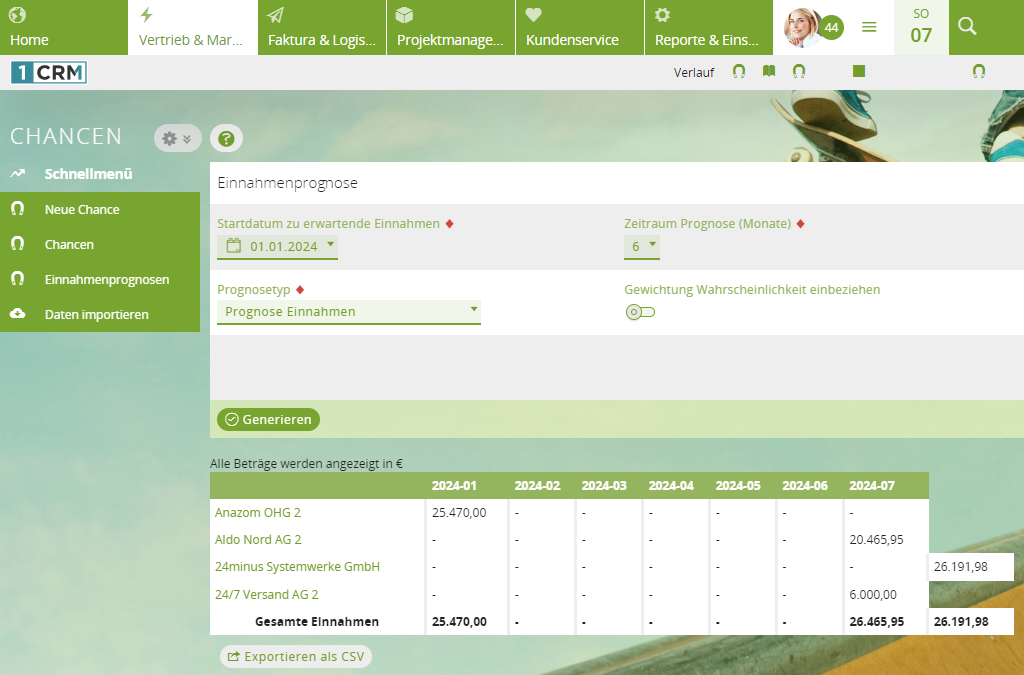
Wenn der erwartete Abschluss einer Chance nicht in dem Zeitraum liegt, sondern bereits in der Vergangenheit, wird die Einnahme rechts neben der Tabelle angezeigt (siehe 24mnus Systemwerke GmbH im Screenshot).
Wenn durch eine Kondition wie Netto 15 Tage eine Einnahme auf den nächsten Monat fällt, wird die entsprechende Einnahme für den entsprechenden Monat berechnet.
Einstellungen für die Tabelle mit Einnahmeprognosen
| Option | Beschreibung |
|---|---|
| Startdatum zu erwartende Einnahmen | Wählen Sie hier, ab welchem Zeitpunkt die zu erwartenden Einnahmen berücksichtigt werden sollen. |
| Zeitraum Prognose | Wählen Sie hier den Zeitraum in Monate, der in der Tabelle dargestellt werden soll. |
| Prognosetyp | Prognose Einnahmen:
Es werden die Beträge der Einnahmeprognosen in der Tabelle aufgelistet und zusammengerechnet. Prognose Produktverkauf: Nur Einträge, denen Produkte zugeordnet sind, werden berücksichtigt. Standardmäßig werden die Beträge der Produkte in der Tabelle aufgelistet und zusammengerechnet. Wenn Sie bei Berechnungsgrundlage die Option Anzahl wählen, wird die Anzahl der Produkte in der Tabelle aufgelistet und zusammengerechnet. |
| Gewichtung Wahrscheinlichkeit einbezieh | Wenn aktiviert, wird jeder Eintrag bei der Einnahmeprognose einer Chance um die prozentuale Wahrscheinlichkeit der Chance, mit der der Eintrag verknüpft ist, reduziert. |